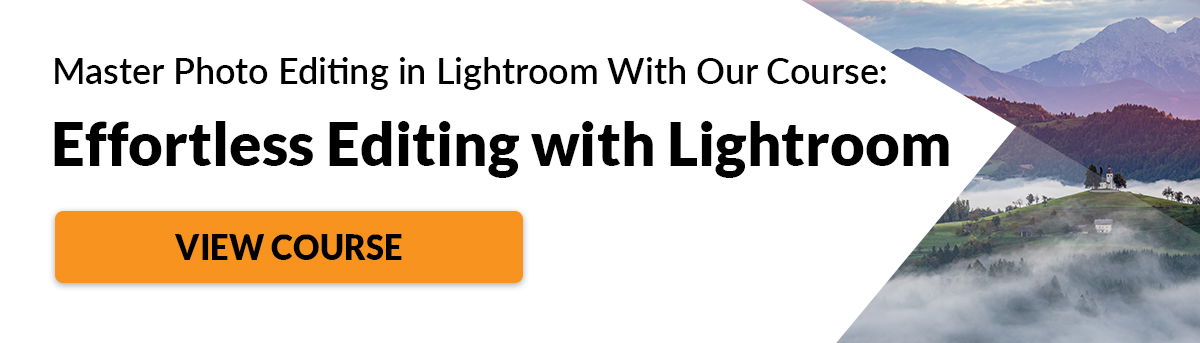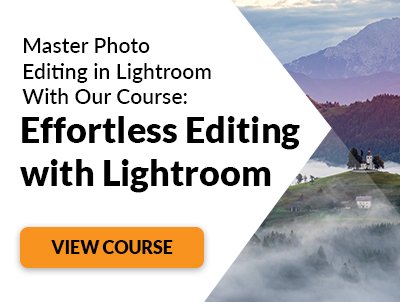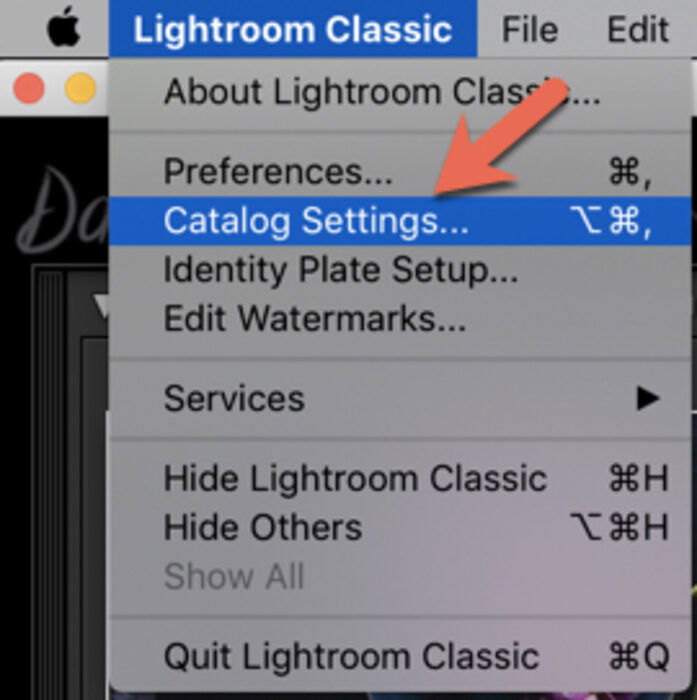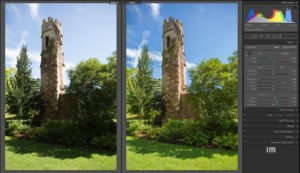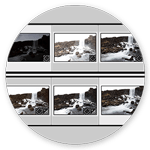很多Lightroom的初学者未能意识到Lightroom实际上并不存储您的照片。您可以决定要保留照片的位置。Lightroom只是在目录中存储有关照片的信息。
所以,即使从技术上讲,您的图像不是“在”光室内,您仍然需要备份您的图像Lightroom目录. 这将确保您对图像所做的任何编辑不会丢失。
请继续阅读,了解有关Lightroom功能如何以及您需要知道的内容来备份您的Lightroom目录。
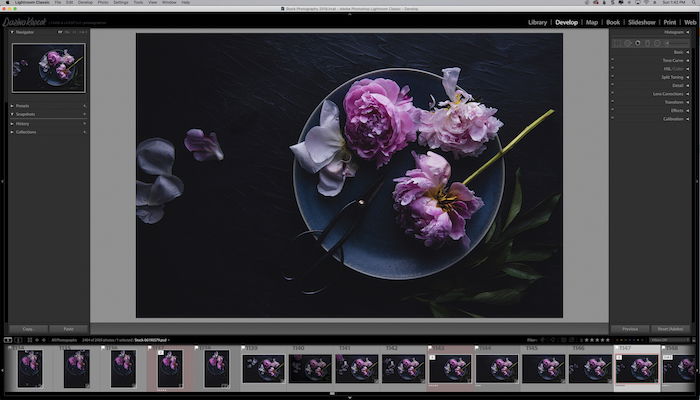
Lightroom如何工作
为了有效地备份您的Lightroom目录,您首先需要了解灯光室的工作原理.
Lightroom目录用作数据库和存储图像的参考。添加到图像中的任何信息都存储使用图像文件。这可能是应用于照片,星星,标签的编辑或预设,元数据等等。
Lightroom备份您的目录,但不备份您的照片或它们的预览。
因此,了解如何备份您的目录非常重要,因为如果您的计算机发生任何事情,例如被盗或硬盘驱动器出现故障,您必须从头开始。
备份照片和备份Lightroom目录是两个独立的过程,您应该定期进行这两项工作。理想情况下,你应该有两个外部备份以及基于云的程序中的备份。
我用背弃,这是非常便宜和易于使用。
如果发生自然灾害、火灾或盗窃,专业摄影师通常也会在场外提供备份。
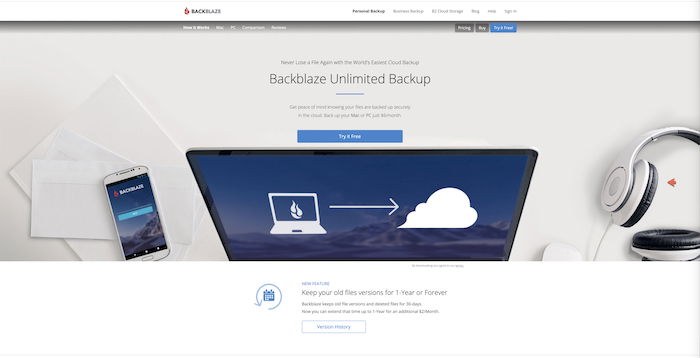
我应该使用一个lightroom目录或多个目录吗?
备份过程中的一个重要因素是您决定使用一个或多个Lightroom目录。
关于这一点有很多争论。
拥有多个Lightroom目录的好处是您可以以一种对您有意义的方式组织您的照片。
例如,您可以为您的个人照片和另一个目录专业照片.或者您可以为不同的不同目录工作类型或者不同客户.
此外,如果目录损坏,则不会丢失一切。
但是,只要您备份Lightroom目录,您可以确定不要丢失编辑。备份多个目录可能会繁琐且令人困惑,并且需要更多的时间,而不是简单地备份一个目录。
如果你有一个目录,你可以把你的照片整理成收藏。您不需要有各种目录,只是为了组织。
选择权在你。无论您决定什么,请确保定期备份您的Lightroom目录。
我在哪里可以找到我的lightroom目录?
要查找目前存储的Lightroom目录的位置,请转至>目录设置.
这将显示一个包含三个选项卡的框:一般,文件处理和元数据。
您可以在下面找到您的灯光室目录的位置>一般的通过>位置.如果你点击了>展示,它将带您到存储目录的位置。
目录的备份在“备份”文件夹中存储在与Lightroom目录相同的位置。
在我的情况下,目录存储在外部4TB硬盘上。这是我存储所有文件的地方,以避免用数千个大的电脑堵塞我的电脑原始图像文件.我还将其他备份保持在另一个外部硬盘驱动器和基于云的系统上,以便额外保证。
在这里,我还可以看到目录大小,以及上次备份和优化的时间。
在此选项卡下,您也可以选择要备份Lightroom目录的频率。在我的情况下,我选择了“每次Lightroom退出”。
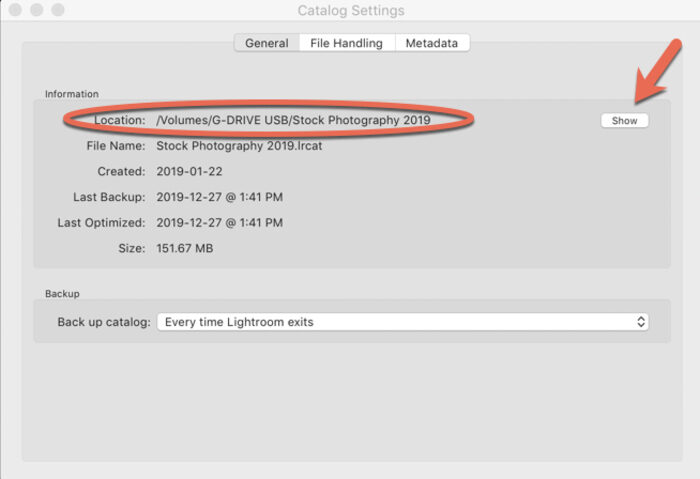
要查找任何单个图像所在的位置,请高达>照片并选择>在Finder(Mac)中显示或者>在Explorer(Windows)中展示。
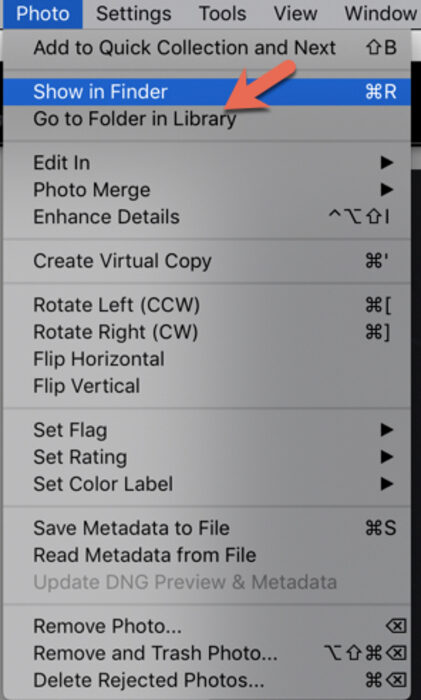
如何在计算机上备份Lightroom目录
要备份Lightroom目录,首先需要设置备份频率。
这可以完成>一般的标签下>目录设置.
您希望备份的频率取决于您,但如果您选择“每周一次”,但几乎每天都进行编辑,那么如果您的Lightroom目录损坏,您将丢失上次备份时的所有内容。

如何将Lightroom目录备份到外部驱动器
你在备份。lrcat文件。太棒了!问题是,在默认情况下,Lightroom目录被保存到计算机硬盘上的Pictures文件夹中。如上所述,你的电脑硬盘可能会出现故障、损坏或被盗。
因此,目录备份的副本需要存储在其他位置。
只需将.lrcat文件复制到外部硬盘驱动器.另一种方法是关闭Lightroom并执行Catalog备份。
点击一下>选择“备份目录”对话框中的“备份文件夹”按钮。这将允许您导航到外部驱动器或云系统。您甚至可以将其保存在Dropbox文件夹中。
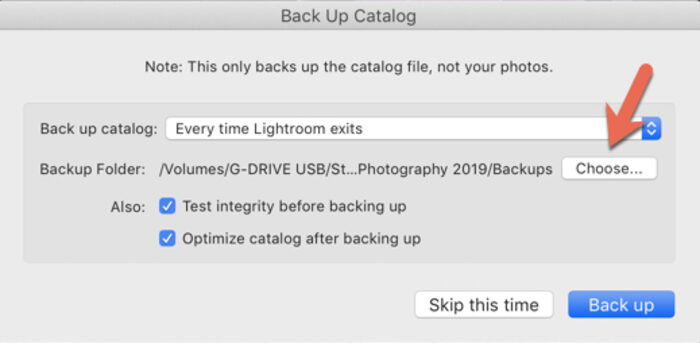
公共照明设备目录备份问题
我需要备份lightroom目录吗?
如果您经常备份Lightroom目录,最好是最好的。有些人每周选择这样做,而其他人每次退出Lightoom都会备份。最安全的解决方案是每次使用lightroom备份。只需删除所有最后两个备份,所以多个不必要的备份就可以在计算机上占用空间。
如何更改Lightroom目录中的备份位置?
您可以在退出Lightroom时弹出备份对话框中的备份位置。只需点击>选择按纽>备份文件夹并导航到要将Lightroom目录备份到的位置。
如何将我的Lightroom目录移动到外部硬盘?
而在这一边库模块,找到文件夹面板如果右键单击目录文件夹上的(Windows)/control+单击(Mac),您将看到选择>在Finder(Mac)或>在Explorer(Windows)中显示。右键单击文件夹并选择>复制, 进而>粘贴将其移动到所需位置。
为每个文件夹执行此操作。一旦确定文件夹已正确复制,您可以删除内部硬盘驱动器上的原始文件夹。
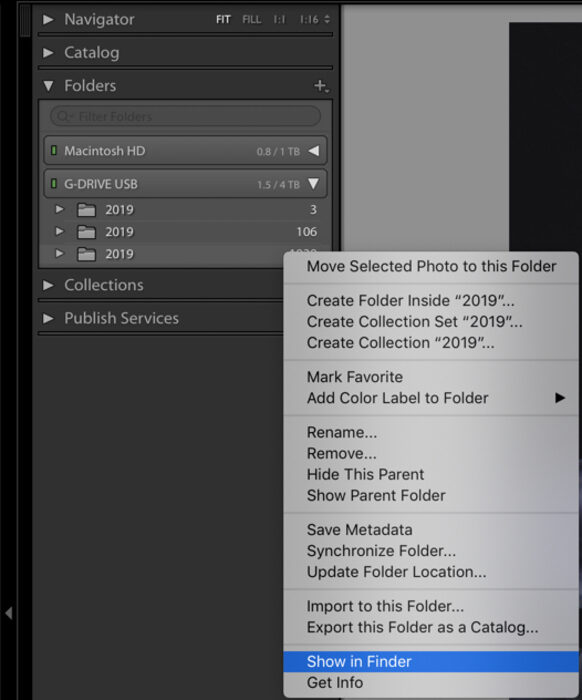
我可以删除旧的Lightroom目录备份吗?
您肯定应该删除所有最后两个备份的所有备份。拥有多个备份可能会非常令人困惑,并且还占用了您的不必要的空间硬盘驱动器. 拥有两个最新版本将为您提供额外的保证,您将能够恢复您的Lightroom目录,以防其损坏或损坏。
结论
Lightroom是一个非常强大的计划组织和管理您的照片.正确备份您的目录,并在定期计划中备份,将确保您将保留您的所有编辑和组织应用程序,您应该发生在计算机上。所以,如果你还没有这样做,开始备份!
还要吗?试试我们的灯光处理课程
你知道如何使用Lightroom来展示隐藏在图像中的细节吗?
Lightroom是一个很棒的程序,但是有无数的滑块和工具……很难知道如何(以及何时)使用它们。
这就是为什么我们在Lightroom创造了最完整和最新的训练。